Turinys
Šioje trumpoje pamokoje parodyta, kaip naudojant įprastą "Excel" sumos formulę ir sumaniai naudojant absoliučiąsias ir santykines ląstelių nuorodas galima greitai apskaičiuoti bendrą darbo lapo sumą.
A einamoji suma , arba kaupiamoji suma , yra tam tikros duomenų aibės dalinių sumų seka. Ji naudojama duomenų sumai parodyti, kai ji didėja laikui bėgant (atnaujinama kiekvieną kartą, kai į seką įtraukiamas naujas skaičius).
Šis metodas yra labai paplitęs kasdieniame naudojime, pavyzdžiui, norint apskaičiuoti esamą rezultatą žaidimuose, parodyti pardavimus nuo metų iki metų ar mėnesio pradžios arba apskaičiuoti banko likutį po kiekvieno pinigų išėmimo ir įmokėjimo. Toliau pateiktuose pavyzdžiuose parodyta, kaip "Excel" programoje greičiausiai apskaičiuoti einamąją sumą ir nubraižyti kaupiamąjį grafiką.
Kaip "Excel" programoje apskaičiuoti einamąją sumą (kaupiamąją sumą)
Norėdami "Excel" programoje apskaičiuoti bendrą sumą, galite naudoti funkciją SUM ir sumaniai naudoti absoliučiąsias ir santykines ląstelių nuorodas.
Pavyzdžiui, norėdami apskaičiuoti B stulpelio skaičių, prasidedančių ląstelėje B2, kaupiamąją sumą, įveskite šią formulę į C2 ir nukopijuokite ją į kitas ląsteles:
=SUMA($B$2:B2)
Jūsų einamosios sumos formulėje pirmoji nuoroda visada turi būti absoliutus nuoroda su $ ženklu ($B$2). Kadangi absoliuti nuoroda niekada nesikeičia, kad ir kur formulė būtų perkelta, ji visada nurodo į B2. Antroji nuoroda be $ ženklo (B2) yra santykinė ir ji koreguojama pagal santykinę ląstelės, į kurią kopijuojama formulė, padėtį. Daugiau informacijos apie "Excel" ląstelių nuorodas rasite skyriuje Kodėl "Excel" formulėse reikia naudoti dolerio ženklą ($).
Taigi, nukopijavus mūsų sumos formulę į B3, ji tampa SUM($B$2:B3) ir grąžina B2-B3 langelių verčių sumą. B4 langelyje formulė tampa SUM($B$2:B4) , o langeliuose nuo B2 iki B4 esantys skaičiai sumuojami ir t. t:
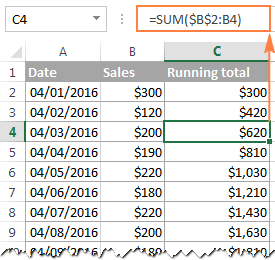
Panašiai galite naudoti "Excel" funkciją SUM, norėdami rasti sukauptą banko likučio sumą. Tam į tam tikrą stulpelį (šiame pavyzdyje - į C stulpelį) įveskite įmokas kaip teigiamus skaičius, o išėmimus - kaip neigiamus skaičius. Tada, norėdami parodyti einamąją sumą, į D stulpelį įrašykite šią formulę:
=SUMA($C$2:C2)
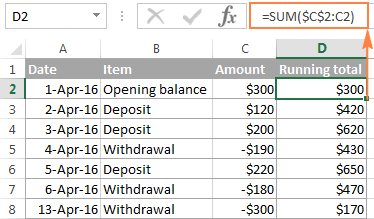
Griežtai kalbant, pirmiau pateiktoje ekrano nuotraukoje rodoma ne kaupiamoji suma, kuri reiškia sumavimą, o tam tikra "einamoji suma ir einamasis skirtumas" Bet kokiu atveju, kam rūpi teisingas žodis, jei gavote norimą rezultatą, tiesa? :)
Iš pirmo žvilgsnio mūsų "Excel" kaupiamosios sumos formulė atrodo tobula, tačiau ji turi vieną svarbų trūkumą. Kai nukopijuosite formulę žemyn stulpeliu, pastebėsite, kad kaupiamosios sumos eilutėse, esančiose po paskutiniu langeliu su C stulpelio reikšme, visose eilutėse rodomas tas pats skaičius:
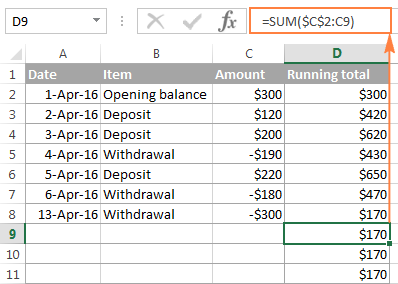
Norėdami tai ištaisyti, galime dar šiek tiek patobulinti einamosios sumos formulę, įterpdami ją į funkciją IF:
=IF(C2="","",SUM($C$2:C2))
Formulė nurodo "Excel" atlikti šiuos veiksmus: jei langelis C2 yra tuščias, tuomet grąžinti tuščią eilutę (tuščią langelį), priešingu atveju taikyti kaupiamosios sumos formulę.
Dabar formulę galite nukopijuoti į tiek langelių, kiek norite, ir formulės langeliai atrodys tušti, kol į atitinkamą C stulpelio eilutę neįvesite skaičiaus:
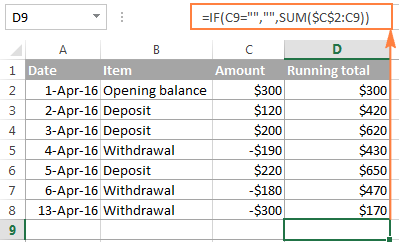
Kaip sukurti kaupiamąją diagramą programoje "Excel
Kai tik apskaičiuosite bendrąją sumą naudodami formulę Sum Sum, "Excel" programoje per kelias minutes sukursite kaupiamąją diagramą.
- Pasirinkite duomenis, įskaitant kaupiamosios sumos stulpelį, ir sukurkite dvimatę klasterinę stulpelių diagramą spustelėdami atitinkamą mygtuką Įdėkite skirtuke Diagramos grupė:
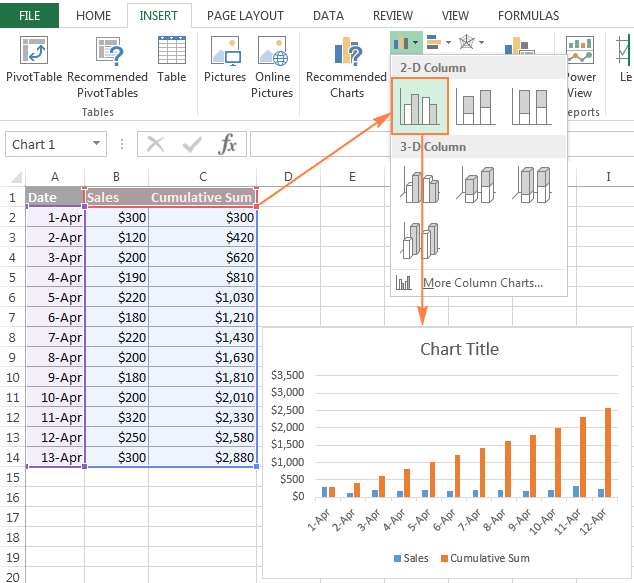
- Naujai sukurtoje diagramoje spustelėkite Kaupiamoji suma duomenų eilutę (šiame pavyzdyje - oranžiniai stulpeliai) ir dešiniuoju pelės klavišu pasirinkite Keisti serijos diagramos tipą... iš kontekstinio meniu.
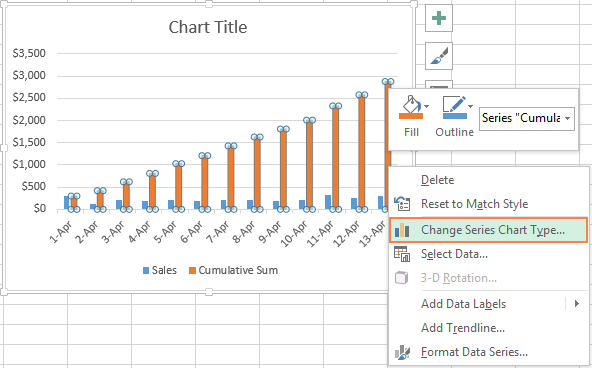
- Jei naudojate naujausią "Excel 2013 arba "Excel 2016 , pasirinkite Combo diagramos tipą ir spustelėkite pirmąją piktogramą ("Klasterinis stulpelis - linija"), esančią diagramos viršuje. Keisti diagramos tipą dialogas:
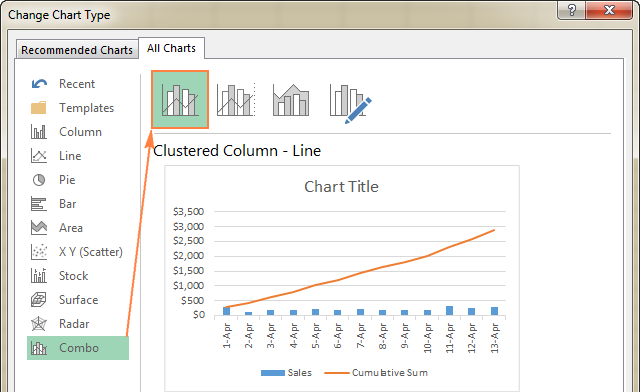
Arba galite paryškinti Pasirinktinis derinys piktogramą ir pasirinkite linijos tipą, kurį norite naudoti kaupiamosios sumos duomenų eilutėje ( Linija su žymekliais šiame pavyzdyje):
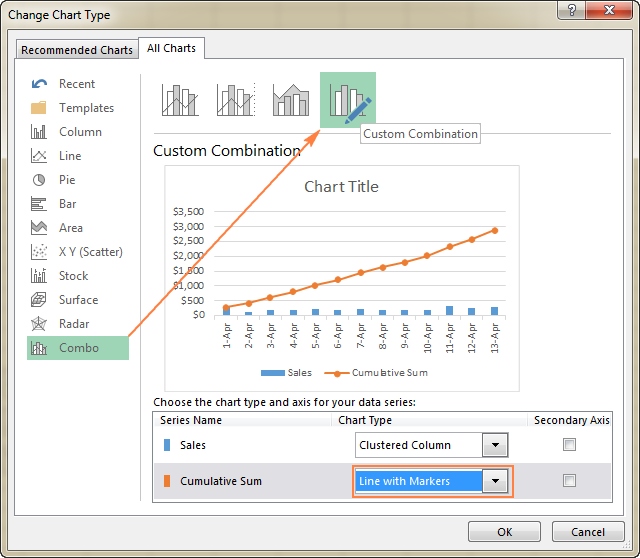
Svetainėje "Excel 2010 ir anksčiau, paprasčiausiai pasirinkite norimą eilutės tipą kaupiamosios sumos eilutei, kurią pasirinkote ankstesniame žingsnyje:
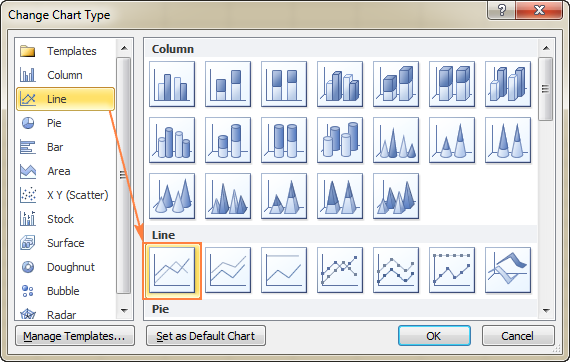
- Spustelėkite OK ir įvertinkite "Excel" kaupiamąją diagramą:
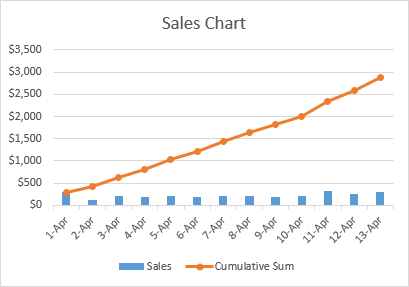
- Pasirinktinai galite dešiniuoju pelės klavišu spustelėti diagramos kaupiamosios sumos eilutę ir pasirinkti Pridėti duomenų etiketes iš kontekstinio meniu:
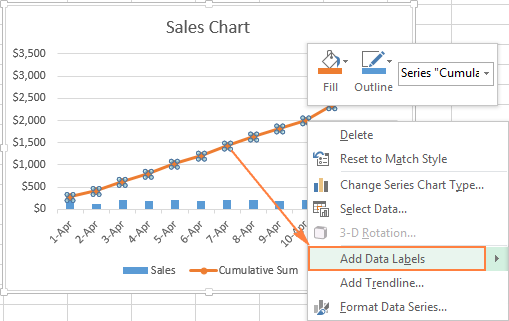
Todėl jūsų "Excel" kaupiamoji diagrama atrodys panašiai kaip ši:
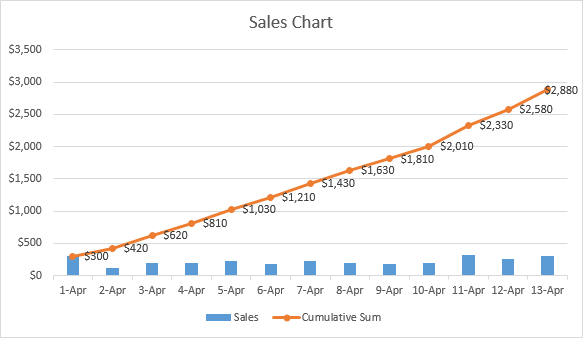
Norėdami dar labiau pagražinti "Excel" kaupiamąją diagramą, galite pritaikyti diagramos ir ašių pavadinimus, keisti diagramos legendą, pasirinkti kitą diagramos stilių ir spalvas ir t. t. Išsamias instrukcijas rasite mūsų "Excel" diagramų vadovėlyje.
Taip "Excel" programoje atliekama einamoji suma. Jei jums įdomu sužinoti dar keletą naudingų formulių, peržiūrėkite toliau pateiktus pavyzdžius. Dėkoju, kad perskaitėte, ir tikiuosi, kad netrukus vėl susitiksime!

